Resetujte nastavení systému BIOS
V některých případech může být systém BIOS a celý počítač pozastaven kvůli nesprávným nastavením. Chcete-li obnovit celý systém, musíte všechna nastavení obnovit na tovární nastavení. Naštěstí je tato funkce ve výchozím nastavení poskytována v jakémkoli stroji, způsoby resetování se však mohou lišit.
Obsah
Důvody k resetování
Ve většině případů mohou zkušení uživatelé PC resetovat nastavení BIOSu do přijatelného stavu, aniž by je zcela resetovali. Někdy je však třeba provést úplný reset, například v těchto případech:
- Zapomněli jste heslo z operačního systému nebo BIOSu. Pokud v prvním případě vše může být opraveno opětovným instalováním systému nebo speciálními nástroji pro obnovení / obnovení hesla, v druhém případě budete muset provést pouze úplné resetování všech nastavení;
- Není-li systém BIOS nebo operační systém nainstalován nebo nesprávně vložen. Je pravděpodobné, že problém bude ležet hlouběji než nesprávná nastavení, ale snažte se udělat reset, stojí za to;
- Za předpokladu, že jste provedli nesprávná nastavení v systému BIOS a nemůžete se vrátit do starého.
Metoda 1: Zvláštní nástroj
Pokud máte 32bitovou verzi systému Windows, můžete použít speciální vestavěný nástroj, který je určen k obnovení nastavení systému BIOS. Ovšem za předpokladu, že operační systém běží a běží bez problémů.
Použijte tuto instrukci krok za krokem:
- Chcete-li nástroj otevřít, stačí použít řádek "Spustit" . Zavolejte pomocí kombinace kláves Win + R. V řádku zapište
debug. - Chcete-li zjistit další příkaz, který chcete zadat dále, dozvíte se více o vývojáři systému BIOS. Chcete-li to provést, otevřete nabídku "Spustit" a zadejte tam příkaz
MSINFO32. Poté se otevře okno s informacemi o systému. V levém menu vyberte "Informace o systému" a v hlavním okně najděte verzi "BIOS" . Oproti této položce by měl být napsán název vývojáře. - Chcete-li resetovat nastavení systému BIOS, budete muset zadat různé příkazy.
Pro BIOS z AMI a AWARD příkaz vypadá takto:O 70 17(přejděte na jiný řádek Enter)O 73 17(opět přechod)QPro Phoenix příkaz vypadá trochu jinak:
O 70 FF(přejděte na jiný řádek Enter)O 71 FF(opět přechod)Q - Po zadání posledního řádku se všechna nastavení systému BIOS obnoví na tovární nastavení. Zkontrolujte, zda jsou resetovány nebo ne, můžete restartovat počítač a zadat systém BIOS.
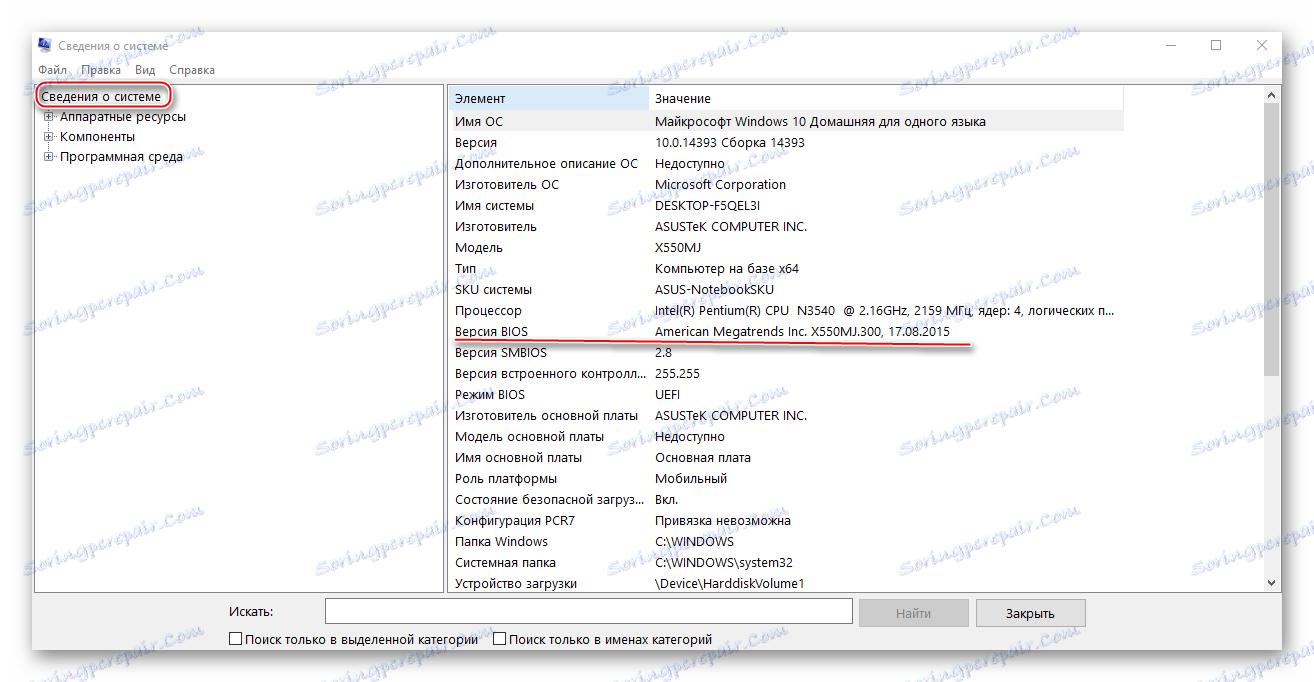

Tato metoda je vhodná pouze pro 32bitové verze systému Windows, kromě toho není stabilní, proto se doporučuje používat pouze ve výjimečných případech.
Metoda 2: Baterie CMOS
Tato baterie je dostupná téměř na všech moderních základních deskách. S jeho pomocí jsou všechny změny uloženy v systému BIOS. Díky tomu nebudou nastavení při každém vypnutí počítače resetována. Pokud ji však nějakou dobu získáte, obnoví tovární nastavení.
Někteří uživatelé pravděpodobně nebudou moci získat baterii kvůli vlastnostem základní desky, v tomto případě budete muset hledat jiné způsoby.
Pokyny k odstranění baterií CMOS krok za krokem:
- Odpojte počítač od elektrické sítě před demontáží systémové jednotky. Pokud pracujete s přenosným počítačem, budete potřebovat i hlavní baterii.
- Nyní demontujte případ. Systémová jednotka může být umístěna tak, aby měla neomezený přístup k základní desce. Také, pokud je uvnitř příliš mnoho prachu, bude nutné jej odstranit, protože prach může nejenom obtížné najít a vyjmout baterii, ale i když se dostane do konektoru baterie, poškodí počítač.
- Najděte samotnou baterii. Nejčastěji to vypadá jako malá stříbrná placka. Na něm často najdete příslušné označení.
- Nyní opatrně vytáhněte baterii ze zásuvky. Můžete je vytáhnout i rukama, hlavním úkolem je udělat to tak, aby nic nebylo poškozeno.
- Po 10 minutách může být baterie vrácena na místo. Chcete-li jej vložit, potřebujete nápisy nahoru, jako tomu bylo předtím. Po dokončení kompletního sestavení počítače a pokusu o jeho zapnutí.


Lekce: Jak odstranit baterii CMOS
Metoda 3: Speciální propojka
Tento jumper je také často nalezen na různých základních deskách. Chcete-li obnovit nastavení systému BIOS pomocí propojky, použijte tuto pokyn krok za krokem:
- Odpojte počítač od sítě. U notebooků také vyjměte baterii.
- Otevřete systémovou jednotku, je-li to nutné, umístěte ji tak, aby bylo vhodné pracovat s jeho obsahem.
- Najděte jumper na základní desce. Vypadá to, že tři kontakty vyčnívají z plastové desky. Dvě ze tří jsou uzavřeny speciálními propojkami.
- Tento přepínač je třeba uspořádat tak, aby otevřený kontakt byl pod ním, ale je otevřen opačný kontakt.
- Držte můstek na této pozici na chvíli a pak se vráťte do původní polohy.
- Nyní můžete počítač sestavit a zapnout.

Je také nutné vzít v úvahu skutečnost, že počet kontaktů na některých základních deskách se může lišit. Například tam jsou vzorky, kde místo 3 kontaktů pouze dva nebo až 6, ale to je výjimka z pravidel. V takovém případě budete také muset propojit kontakty pomocí speciálního propojky, aby zůstaly otevřeny jeden nebo více kontaktů. Chcete-li jednodušeji najít ty, které potřebujete, podívejte se na následující podpisy: "CLRTC" nebo "CCMOST" .
Metoda 4: tlačítko na základní desce
Na některých moderních základních deskách je speciální tlačítko pro resetování nastavení systému BIOS na tovární nastavení. V závislosti na základní desce a vlastnostech systémové jednotky může být požadované tlačítko umístěno mimo systém nebo uvnitř.
Toto tlačítko může být označeno jako "clr CMOS" . Může být také označen jednoduše červeně. Na systémové jednotce musí být toto tlačítko prohledáno ze zadní části, do které jsou připojeny různé prvky (monitor, klávesnice atd.). Po kliknutí na něj budou nastavení resetována.

Metoda 5: Použití samotného systému BIOS
Pokud můžete zadat systém BIOS, můžete systém BIOS resetovat. To je výhodné, protože nepotřebujete otevřít skříň systémové jednotky / notebooku a manipulovat s ní uvnitř. I v tomto případě je však žádoucí být velmi opatrný, protože existuje riziko dalšího zhoršení situace.
Postup resetování nastavení se může mírně lišit od postupu popsaného v pokynech, v závislosti na verzi systému BIOS a konfiguraci počítače. Pokyny krok za krokem jsou následující:
- Zadejte BIOS. V závislosti na modelu základní desky, verze a vývojáře, lze klíče od F2 do F12 , kombinace kláves Fn + F2-12 (nalezené v notebooku) nebo Vymazat . Důležité je, abyste před spuštěním operačního systému stiskli klávesy, které potřebujete. Na obrazovce je možné zapsat, které tlačítko stisknete pro vstup do systému BIOS.
- Bezprostředně po vstupe do systému BIOS musíte najít "Přednastavení nastavení načtení" , které je zodpovědné za resetování nastavení do továrního stavu. Nejčastěji se tato položka nachází v sekci "Ukončit" , která je v horní nabídce. Je třeba připomenout, že v závislosti na samotném systému BIOS mohou být názvy a umístění položek mírně odlišné.
- Jakmile tuto položku najdete, musíte ji vybrat a stisknout klávesu Enter . Poté budete vyzváni k potvrzení závažnosti záměrů. Chcete-li to provést, stiskněte klávesu Enter nebo Y (v závislosti na verzi).
- Nyní musíte ukončit systém BIOS. Nemusíte ukládat změny.
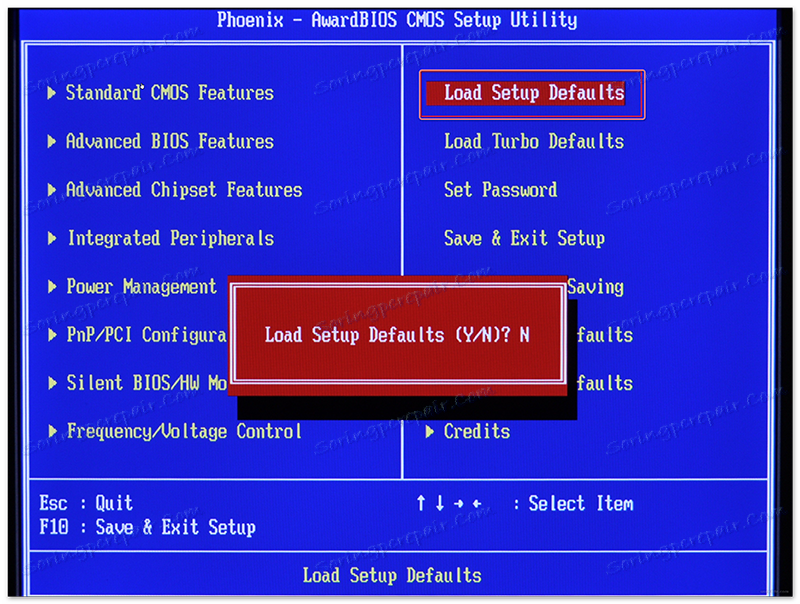
Po restartování počítače zkontrolujte, zda resetujete nastavení. Pokud ne, mohlo by to znamenat, že jste buď udělali špatně, nebo problém leží v jiném.
Obnovení nastavení systému BIOS do stavu ve výrobním závodě není obtížné ani u méně zkušených uživatelů PC. Pokud se však rozhodnete, doporučujeme vám věnovat určitou pozornost, protože stále existuje riziko poškození počítače.